Discordi vestlussõnumite eksportimine
Kangelane Erimeelsused / / May 09, 2022

Viimati värskendatud

Discord pakub piiramatut sõnumite ajalugu, kuid kui soovite oma sõnumeid eksportida, peate kasutama lahendust. Siin on, kuidas.
Kui vestlete oma sõpradega Discordis, pole vaja peatuda – vestlus võib kesta lõputult. Discordi kanalitel ja otsesõnumitel on piiramatu sõnumilimiit. Saate Discordis saata nii palju sõnumeid, kui soovite, nii kaua kui soovite, ja te ei kaota neid kunagi.
Kui aga soovisite oma Discordi vestlussõnumeid eksportida, on teil raskusi. Discordi vestluste allalaadimiseks pole sisseehitatud meetodit, seega peate kasutama üht või kahte lahendust.
Alustamiseks peate teadma järgmist, et alustada Discordi vestluste eksportimist arvutisse või Maci.
Kas ma saan Discordi vestlussõnumeid eksportida?
Kui soovite eksportida Discordi vestlussõnumeid, ei leia te selleks ühtegi sisseehitatud funktsiooni. Kui soovite oma sõnumeid alla laadida, peate need käsitsi valima, kopeerima ja kleepima või kasutama mõnda tööriista nagu DiscordChatExporter et seda sinu heaks teha.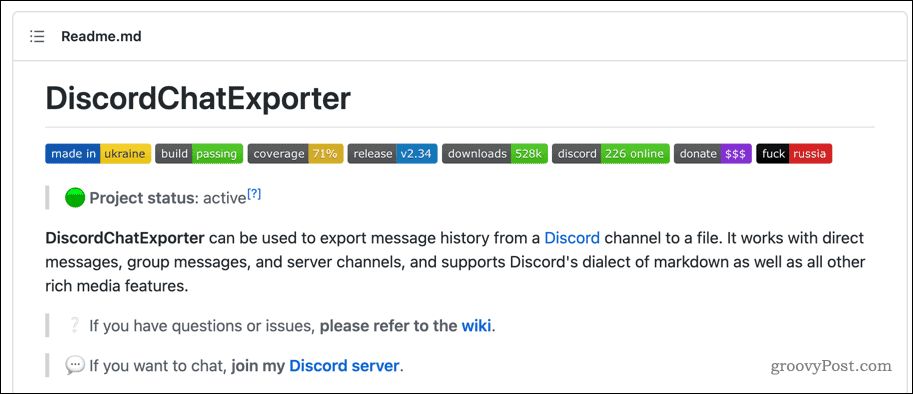
Discord pole kunagi sisaldanud teie sõnumite eksportimise funktsiooni ja pole selge, kas see funktsioon lisatakse tulevikus või mitte. Praegu saate oma sõnumite serverist allalaadimiseks kasutada neid lahendusi.
Kui te seda teha ei soovi, siis ärge muretsege – teie sõnumid on turvalised. Piiramatu sõnumite ajalooga on teie sõnumid saadaval seni, kuni teil on juurdepääs kõnealusele Discordi serverile. Kui proovite alla laadida otsesõnumit, saate alla laadida ka varasemaid sõnumeid – ärge lihtsalt vestlust kustutage.
Discordi vestlussõnumite käsitsi kopeerimine
Nagu oleme maininud, pole Discordi sõnumilogi allalaadimiseks sisseehitatud tööriista. Kui te ei soovi usaldada kolmanda osapoole tööriista, et see teeks asju automaatselt, peate kasutama käsitsi lähenemist.
See tähendab, et peate kerimise ajal sõnumid hoolikalt valima. Soovitame seda ainult väikeste kirjalõikude puhul – mida pikemat logi kopeerida soovite, seda kauem kulub teksti valimiseks ja kopeerimiseks. Kui teete vea (näiteks lasete hiire lahti), peate uuesti alustama.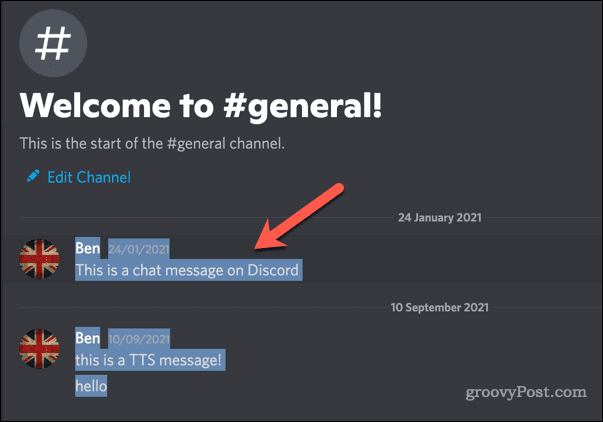
Kui olete teksti valinud, saate selle oma lõikepuhvrisse kopeerida, paremklõpsates tekstil ja vajutades Kopeeri. Teise võimalusena vajutage Ctrl + C (Windows) või Command + C (Mac). Seejärel saate kleepida sisu sobivasse dokumendifaili Microsoft Wordis või Google Docsis.
Discordi vestlussõnumite eksportimine DiscordChatExporteri abil
Kui te ei soovi kulutada aega oma vestlussõnumite käsitsi eksportimiseks Discordis, on olemas tööriist, mida saate protsessi kiirendamiseks kasutada. DiscordChatExporter võimaldab teil oma otse- ja grupisõnumid ning serverikanalite logid faili alla laadida.
Selle tööriista kasutamise hõlbustamiseks mis tahes platvormil selgitame, kuidas seda kasutada CLI versioon allolevast tööriistast. Kui teil on selle kasutamisega probleeme, kasutage tööriista versiooni a graafiline kasutajaliides on saadaval Windowsi kasutajatele. See pole Maci ja Linuxi kasutajatele saadaval, kuid saate siiski kasutada käsurea liidese tööriista.
Enne alustamist veenduge, et teie arvutis või Macis on uusim .NET Runtime paigaldatud. Samuti peate seda tegema hankige oma kasutaja autoriseerimisluba et saaksite tööriista käivitada.
Windowsis
Discordi vestlussõnumite eksportimiseks DiscordChatExporteri kasutamiseks tehke järgmist.
- Laadige alla DiscordChatExporteri stabiilne CLI väljalase.
- Eksportige DiscordChatExporterit sisaldav ZIP-fail ja märkige kindlasti üles kataloogi tee (nt. C:\Path\to\DiscordChatExplorer).
- Paremklõpsake Start menüü ja valige Windowsi terminal (administraator).
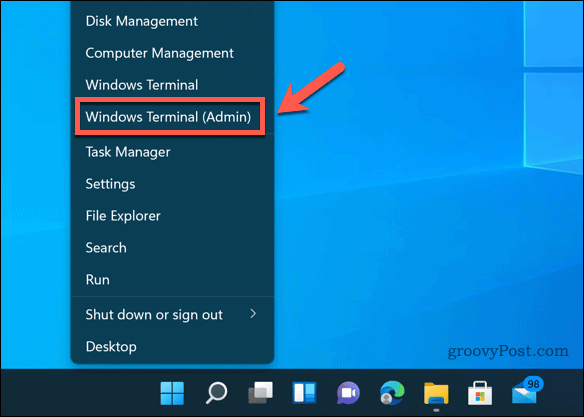
- Aastal Terminal aken, tüüp cd C:\tee\discordchatexporeri ja vajutage Sisenema, asendades kataloogi tee õige asukohaga.
- Peate käivitama käsu, kasutades dotnet DiscordChatExporter. Cli.dll käsk. Näiteks kanalilogi eksportimiseks käivitage käsk dotnet DiscordChatExporter. Cli.dll eksport -t "märk" -c 0000, vahetage see kindlasti välja märk teie õige kasutaja autoriseerimismärgiga ja 0000 õige kanali ID-ga.
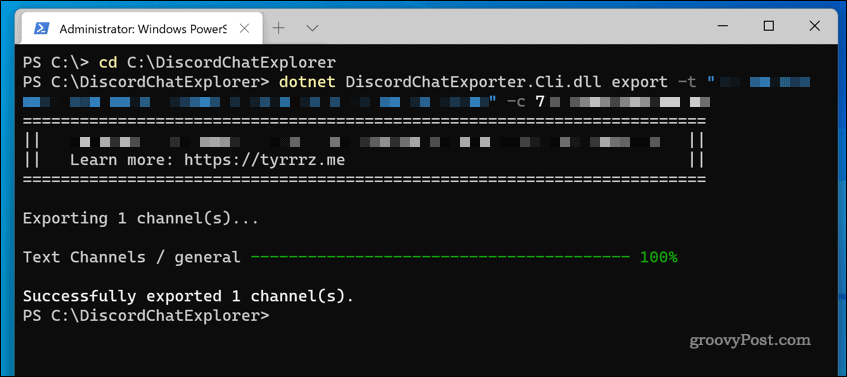
Saadaolevate käskude ja käsulippude täieliku loendi vaatamiseks vaadake DiscordChatExploreri viki. Kui vajate abi märgi või kanali ID tuvastamisel, saate käsu käivitada dotnet DiscordChatExporter. Cli.dll juhend.
Macis ja Linuxis
Kui kasutate Linuxi arvutit või Maci, saate samamoodi kasutada ka DiscordChatExporteri CLI-versiooni. Peate esmalt kindlasti installima oma platvormi .NET Runtime uusima versiooni.
Kui olete oma Maci või Linuxi arvutis DiscordChatExporterit sisaldava ZIP-faili alla laadinud ja ekstraktinud, saate kasutada sama käsku (dotnet DiscordChatExporter. Cli.dll) oma sõnumite eksportimiseks.
Discordi kogukonna loomine
Kui järgite ülaltoodud samme, peaksite saama eksportida Discordi vestlussõnumeid serverist või oma otsesõnumitest. See pole täiuslik, kuid seni, kuni Discord ei sisalda ekspordifunktsiooni, on see ainus võimalus, mis teil on.
Sõnumite eksportimine on hea mõte, kui soovite salvestada sõnumeid, mida teised kasutajad võivad kustutada. Võib-olla soovite seda kasutada mõõdukaks, kuid võite ka mõelda Discordi roboti lisamine et aidata teil oma serveri modereerimisel. Kui aga asjadega on liiga raske toime tulla, saate seda alati teha kustuta oma server ja alusta uuesti.
Kuidas kustutada Google Chrome'i vahemälu, küpsiseid ja sirvimisajalugu
Chrome teeb suurepärast tööd teie sirvimisajaloo, vahemälu ja küpsiste salvestamisel, et optimeerida teie brauseri jõudlust võrgus. Tema kuidas...
Poesisene hindade sobitamine: kuidas saada poes ostes veebihindu
Poest ostmine ei tähenda, et peate maksma kõrgemat hinda. Tänu hinnasobivuse garantiidele saate veebis allahindlusi ostes...
Kuidas kinkida Disney Plusi tellimus digitaalse kinkekaardiga
Kui olete nautinud Disney Plusi ja soovite seda teistega jagada, tehke järgmist, kuidas osta Disney+ kingituse tellimus ...
